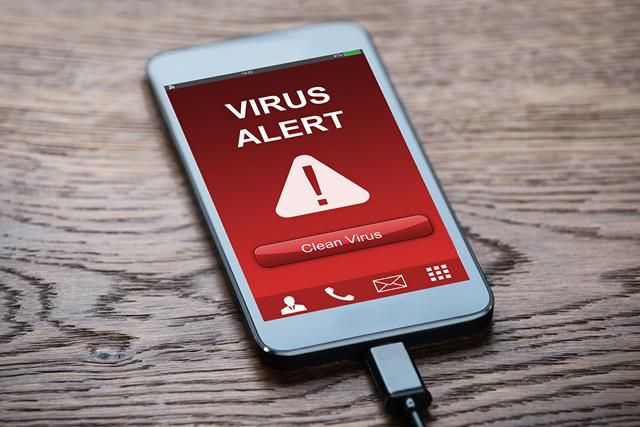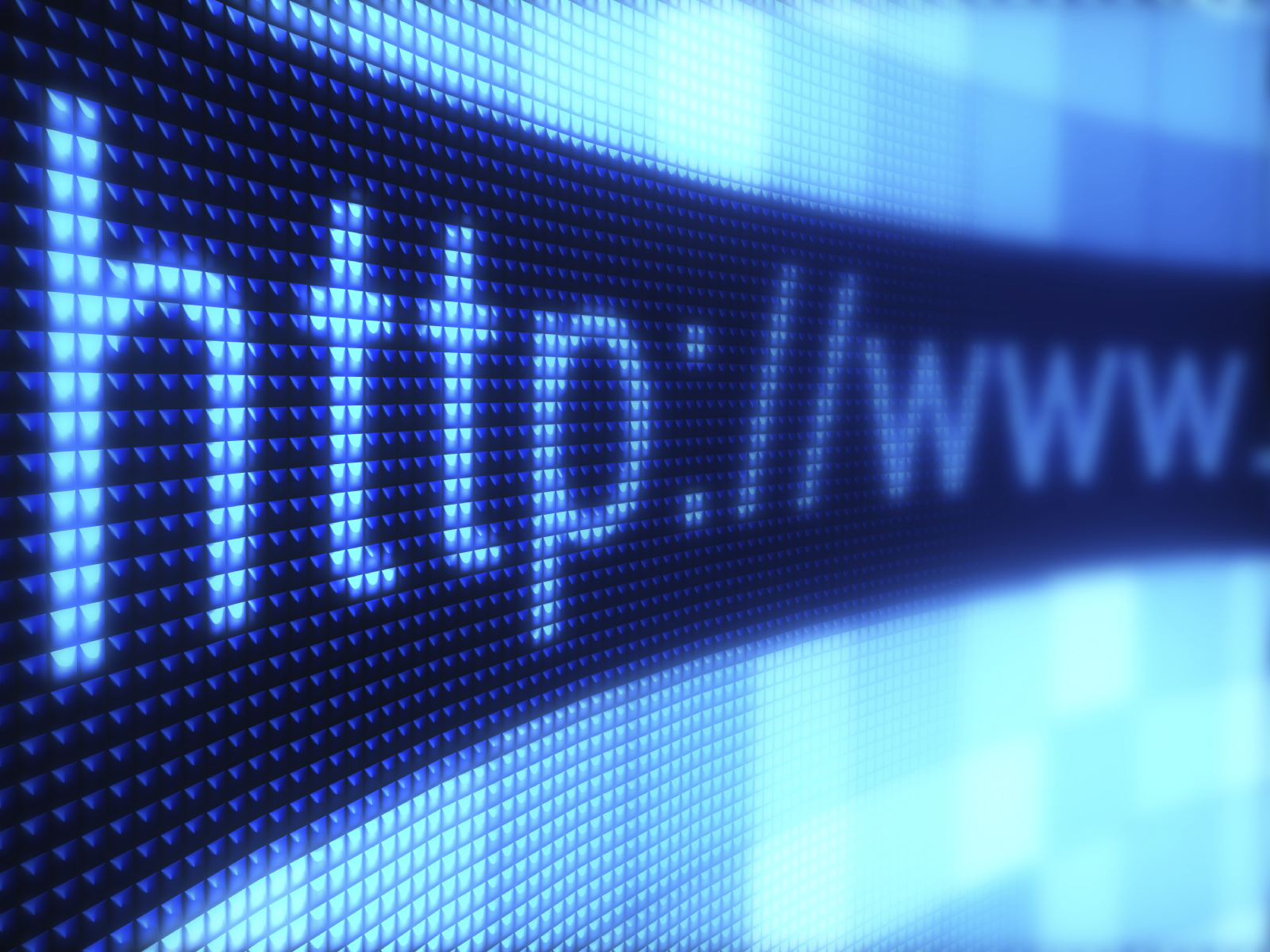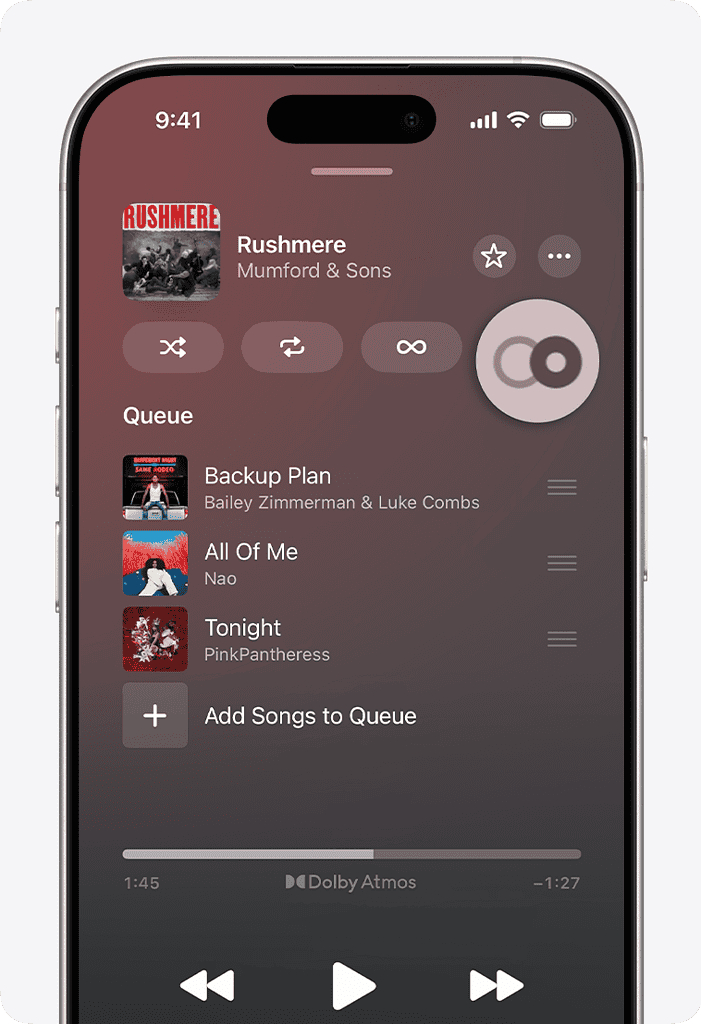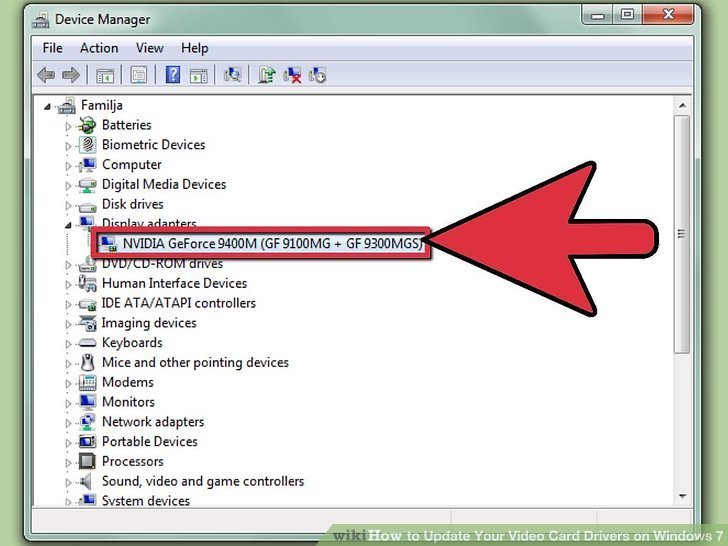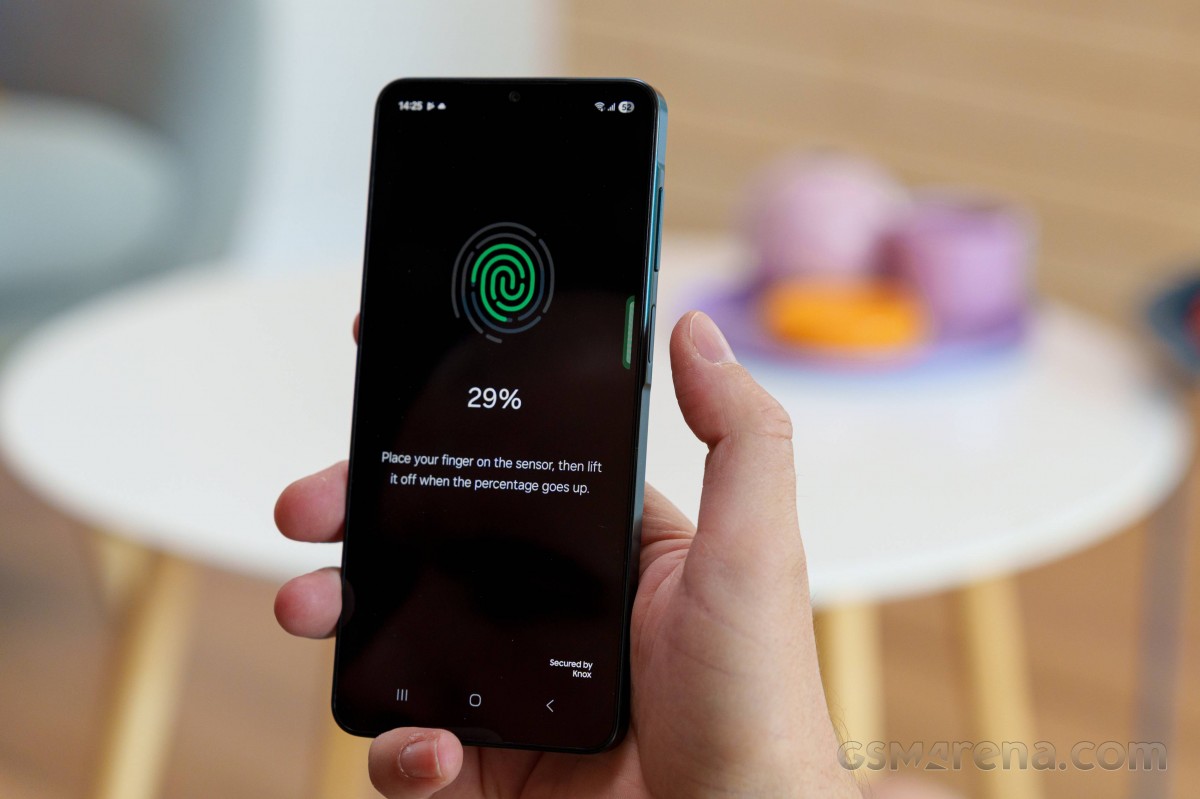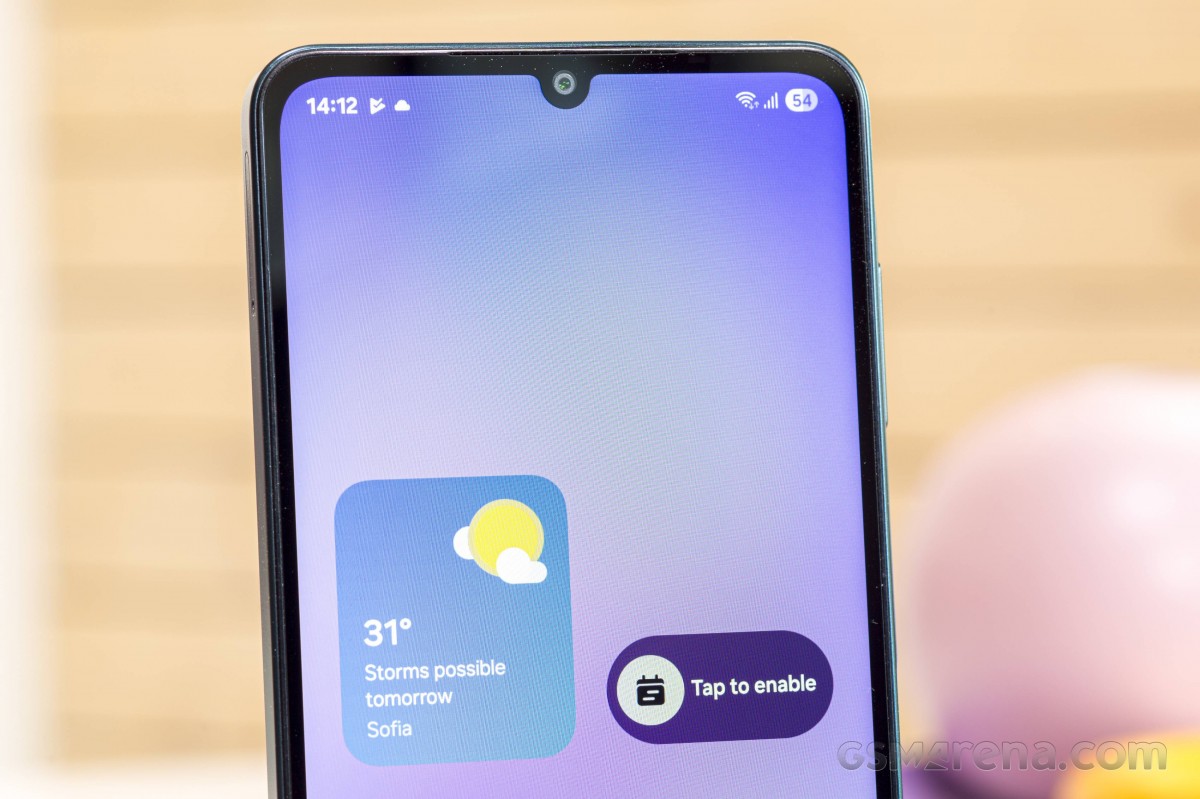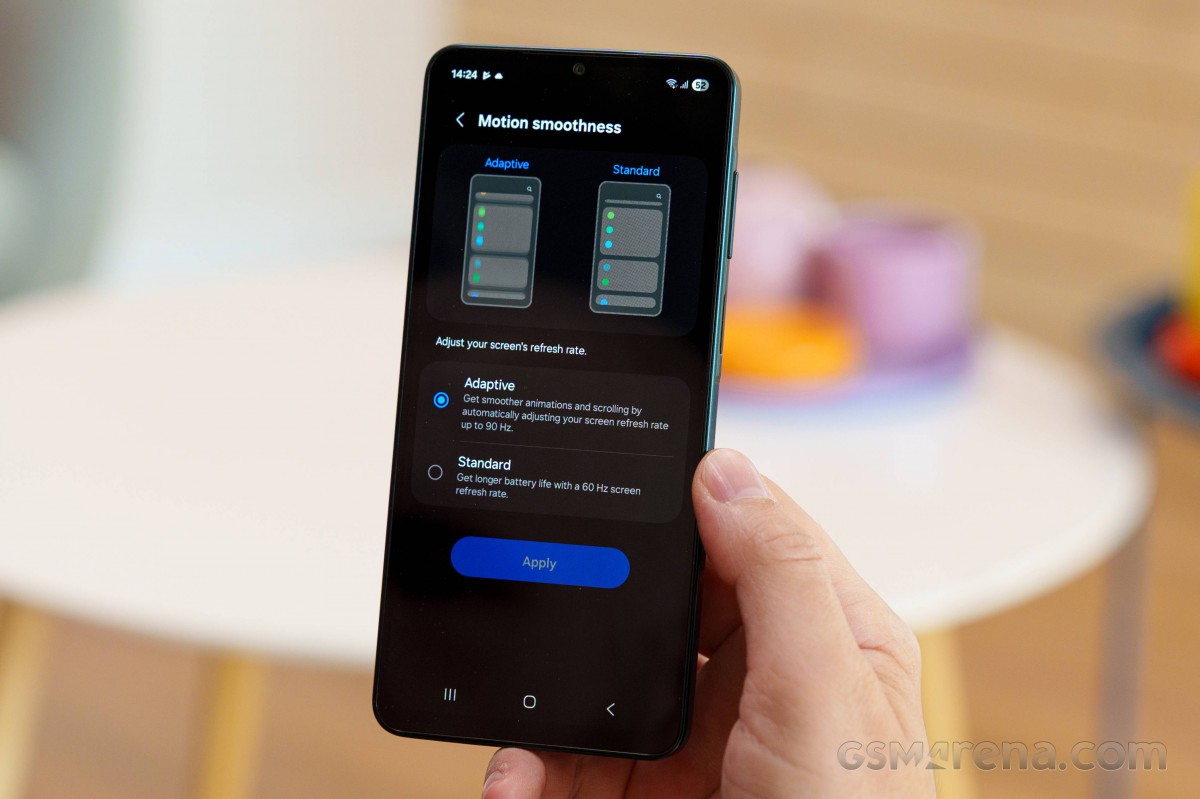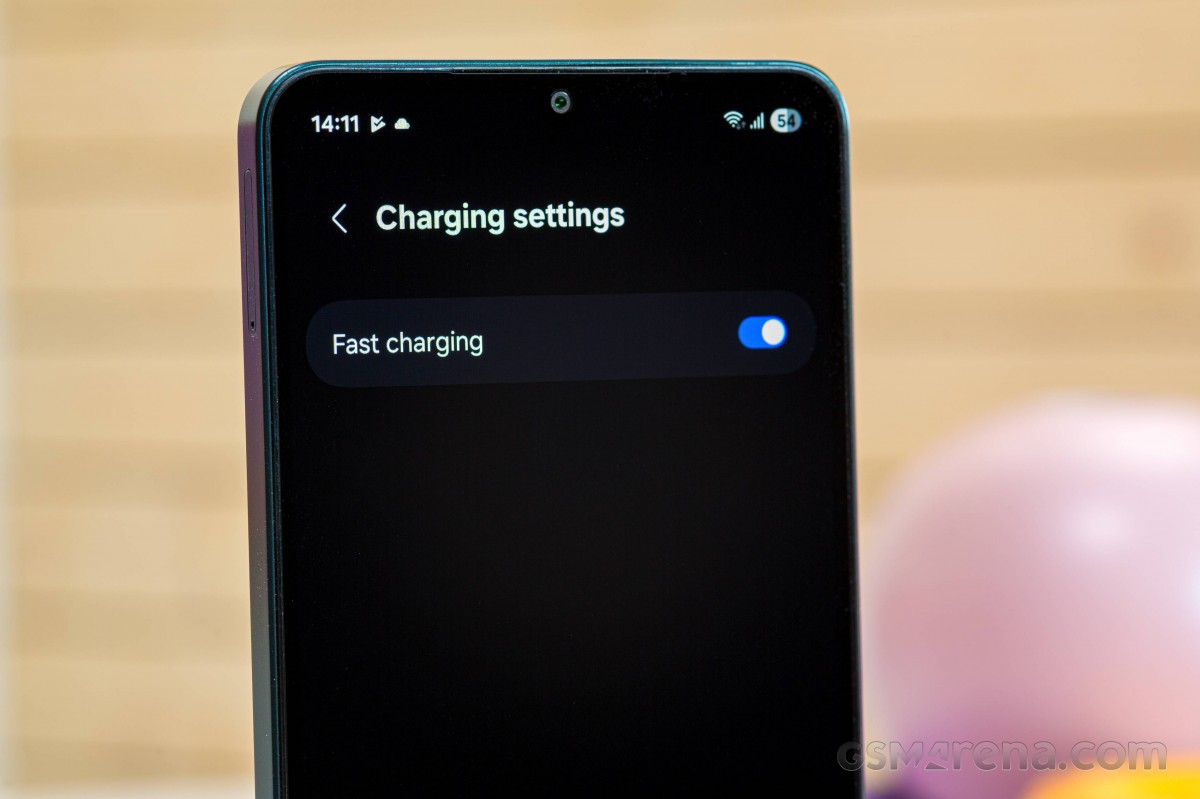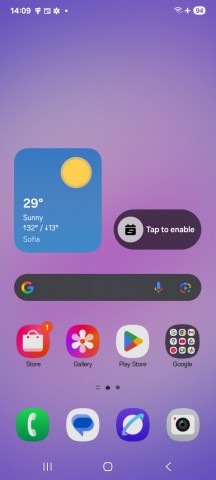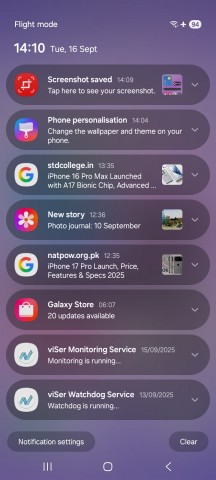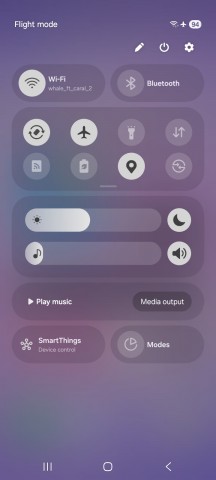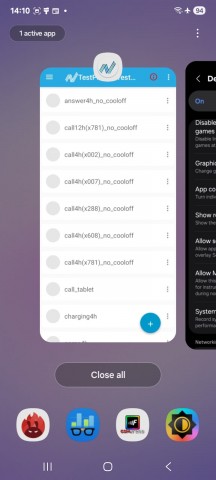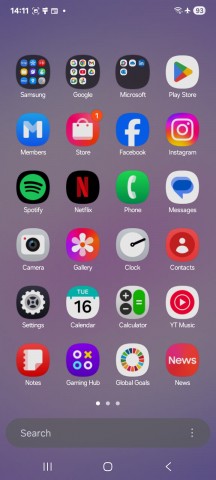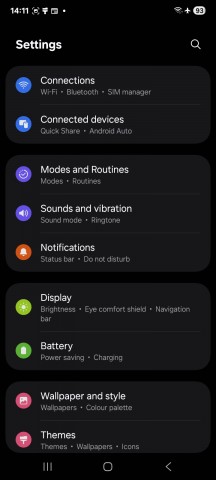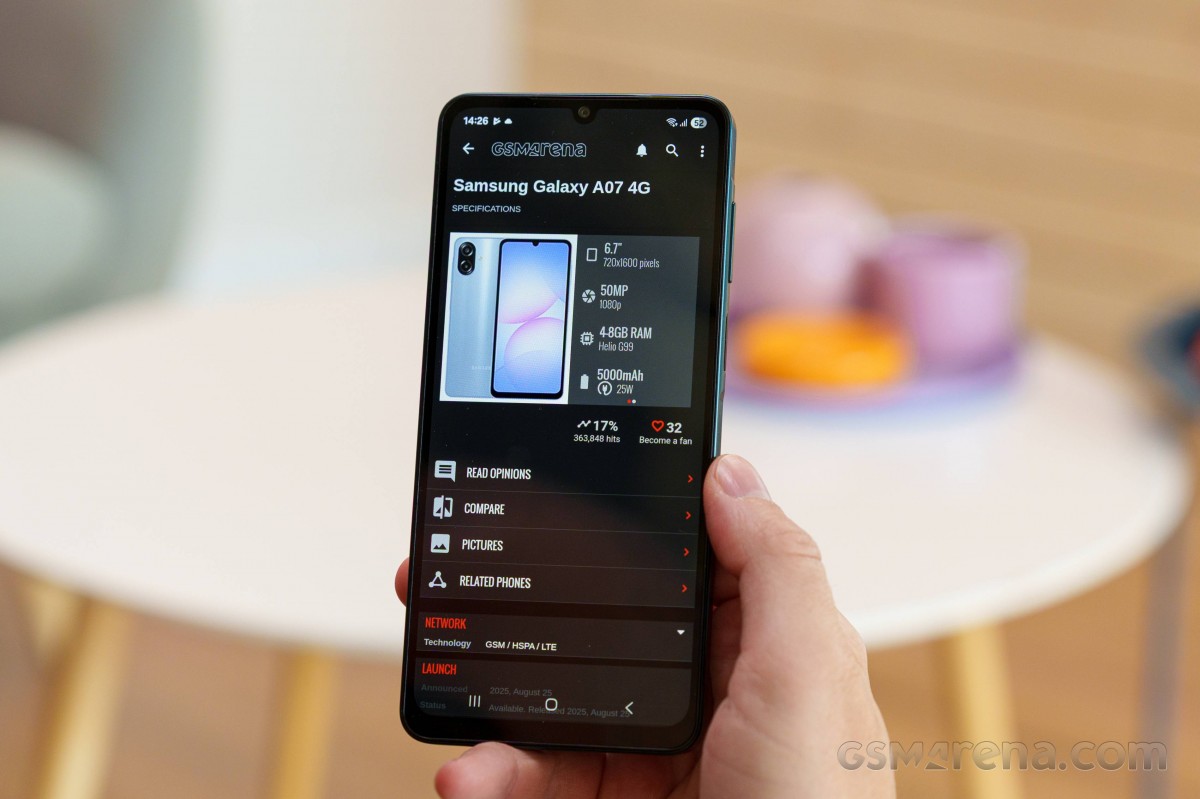Серія Galaxy A0 є найбільш доступною точкою входу Samsung до екосистеми Galaxy, і новий Galaxy A07 4G не є винятком. За приблизно €70, він розташовується в ультра-бюджетному сегменті, конкуруючи з такими як C-серія Realme та початковою лінійкою Redmi.
Попри скромну ціну, Samsung зумів додати кілька приємних оновлень порівняно з минулорічним A06 4G, найбільш помітним з яких є більш плавна частота оновлення 90 Гц для великого 6.7-дюймового LCD. Для цієї цінової категорії це значуще покращення якості життя, яке допомагає A07 виділятися в своєму класі.

A07 4G також отримує переваги від нової політики підтримки програмного забезпечення Samsung, обіцяючи до шести основних оновлень Android – нечуваного зобов’язання для цієї цінової категорії. Це само по собі може стати основним аргументом для продажу користувачам, які шукають телефон, що прослужить більше кількох років.
Акумулятор на 5000 мАг з підтримкою швидкої зарядки 25 Вт є іншою сильною стороною, забезпечуючи надійну тривалість роботи з відносно швидким поповненням для категорії.
Специфікації Samsung Galaxy A07 4G:
- Корпус: 167.4×77.4×7.6мм, 184г; Скляна передня частина, пластикова задня панель, пластикова рама; IP54 захист від пилу та води (бризки води).
- Дисплей: 6.70″ PLS LCD, 90Гц, роздільність 720×1600пікс, співвідношення сторін 20:9, 262ppi.
- Чипсет: Mediatek Helio G99 (6 нм): Восьми-ядерний (2×2.2 ГГц Cortex-A76 & 6×2.0 ГГц Cortex-A55); Mali-G57 MC2.
- Пам’ять: 64ГБ 4ГБ ОЗП, 128ГБ 4ГБ ОЗП, 128ГБ 6ГБ ОЗП, 256ГБ 8ГБ ОЗП; UFS 2.2; microSDXC (виділений слот).
- ОС/ПЗ: Android 15, до 6 основних оновлень Android, One UI 7.
- Задня камера: Ширококутна (основна): 50 МП, f/1.8, 1/2.76″, 0.64µм, PDAF; Глибина: 2 МП, f/2.4.
- Фронтальна камера: 8 МП, f/2.0, (ширококутна), 1/4.0″, 1.12µм.
- Відеозйомка: Задня камера: 1080p@30/60fps; Фронтальна камера: Так.
- Акумулятор: 5000мАг; 25Вт провідна зарядка.
- Зв’язок: LTE; Wi-Fi 5; BT 5.3; FM радіо; 3.5мм роз’єм.
- Різне: Сканер відбитків пальців (збоку).
Samsung не заощадив повністю на продуктивності. MediaTek Helio G99, хоча і кількарічної давнини, залишається одним з більш спроможних чипів у початковому сегменті, пропонуючи конфігурації пам’яті до 8ГБ ОЗП та 256ГБ сховища, разом з виділеним слотом microSD для подальшого розширення.
50-мегапіксельна основна камера, доповнена простим датчиком глибини, має забезпечувати пристойні знімки при денному світлі, хоча очікування потрібно тримати стриманими у сценаріях слабкого освітлення. 8-мегапіксельна камера для селфі також покриває основи.
Звичайно, довелося робити компроміси щоб досягти цінової позначки нижче €100. Дисплей все ще тримається роздільності HD+, і панель є базового типу PLS LCD і не особливо яскрава. Немає NFC для безконтактних платежів. Дизайн дуже утилітарний, з пластиковою збіркою, хоча Samsung додає захист від бризок IP54 – невеликий але вітальний дотик у цій категорії. Любителі мультимедіа оцінять наявність 3.5мм роз’єму для навушників, FM радіо та динаміка, але стерео динаміків немає.

Загалом, Galaxy A07 4G є поступовим але значущим кроком вперед для початкової лінійки Samsung. Він не без обмежень, але вища частота оновлення, тривала підтримка програмного забезпечення та надійна тривалість роботи роблять його одним з найбільш збалансованих телефонів, які можна отримати приблизно за €70. Подивимося, наскільки добре він показує себе на практиці.
Розпакування
Galaxy A07 4G поставляється в дуже простій двочастинній картонній коробці. Вона не особливо товста, що викликає побоювання щодо захисту телефону під час транспортування. Все ж, вона добре справилася зі своєю роботою для нашого зразка.

З позитивного боку, у пакуванні немає пластику, що добре з екологічної точки зору.
Samsung не розкошував на аксесуари. Galaxy A07 4G постачається лише з базовим пасивним кабелем USB Type-C до Type-C і більше нічого. Ні зарядного пристрою, ні чохла, нічого.
Дизайн, якість збірки, зручність
Galaxy A07 4G має те, що можна назвати досить сучасним дизайнерським мовленням Samsung. У нього переважно плоскі боки та плоскі передня і задня частини. Середня рама має піднесену частину, що вміщує елементи управління, що є дуже впізнаваним дотиком Samsung.

Galaxy A07 4G досить тонкий. Його товщина становить лише 7.6мм. Він також досить легкий, важить 184 грами. Це з досить великим акумулятором 5,000 мАг. Відносна легкість частково завдяки специфікації матеріалів. Galaxy A07 4G переважно виготовлений з пластику. Немає нічого поганого в матеріалі в цілому. Він досить міцний, легкий і структурно міцний. Він не вм’ється і не дряпається так, як метал, і не розбивається так, як скло.

Galaxy A07 4G відчувається надійно в руці. Корпус не прогинається і лише злегка порожнистий ззаду, але нічого серйозного. Galaxy A07 4G має рейтинг захисту IP54, який, хоча і не ідеальний, все ж краще ніж нічого.

Galaxy A07 4G доступний у сірому, світло-фіолетовому та темно-зеленому кольорах. Наш оглядовий зразок останнього. Колір загалом стриманий і досить стильний. На задній панелі є легкий вертикальний градієнтний ефект. Середня рама підібрана за кольором до решти корпусу, що є приємним дотиком. Покриття на рамі матове і насправді дуже добре імітує металевий вигляд.
Покриття на задній стороні притягує багато відбитків пальців і жиру. Це справжня морока тримати в чистоті.
Galaxy A07 4G має дуже стандартне розташування елементів управління. Ліва сторона містить лише лоток для SIM-карт. Загалом на лотку три слоти для двох Nano-SIM карт і MicroSD карти. Остання має виділений слот, а не спільний.
Праворуч знаходиться кнопка живлення з вбудованим сканером відбитків пальців. Сканер відбитків пальців точний і швидкий. Його можна налаштувати на постійну роботу або на вимагання натискання кнопки для активації.

Над нею знаходиться качалка гучності. Верхня сторона переважно порожня, крім вторинного мікрофона. Нижня сторона містить єдиний динамік телефону, 3.5мм аудіо роз’єм, порт Type-C і основний мікрофон.

Galaxy A07 4G має досить широкі рамки дисплея, особливо підборіддя під дисплеем. Над дисплеем краплеподібна виїмка виглядає трохи застарілою, нікуди від цього не дінешся. З позитивного боку, над дисплеем достатньо місця для розміщення датчиків наближення та освітлення.
Дисплей
Galaxy A07 4G має досить великий 6.7-дюймовий дисплей. Samsung зазвичай має чудову репутацію у відділі дисплеїв, але Galaxy A07 4G далеко не найкращий приклад цього. На жаль, його дисплей є базовим PLS LCD з досить низькою роздільністю 720 x 1600 пікселів. Це працює приблизно 262 ppi щільності пікселів, що помітно низько навіть неозброєним оком.

Потрібно бути чесним тут, дисплей справді не виглядає чудово особисто. Кольори вимиті, а кути огляду погані.
Панель також не особливо яскрава. Виміряли приблизно 451 ніт на нашому стандартизованому тестуванні, максимально піднявши повзунок. Є автоматичне регулювання яскравості, яке працює досить добре, але воно не збільшує яскравість значно у яскравих середовищах. Виміряли приблизно 468 ніт як абсолютний максимум. Цього недостатньо для комфорту або навіть відверто придатності на відкритому повітрі. З іншого боку, Galaxy A07 4G є надзвичайно доступним пристроєм.
Тест максимальної яскравості дисплея
Одна область, де Galaxy A07 4G оновлений порівняно з минулорічною моделлю – це частота оновлення дисплея. Нова модель отримує частоту оновлення 90Гц з адаптивною технологією частоти оновлення Samsung. Можна або залишити телефон у 60Гц, або увімкнути згаданий адаптивний режим, який автоматично вирішує, коли використовувати 90Гц, а коли знижувати до 60Гц для економії енергії.
Загалом, Galaxy A07 4G робить напрочуд хорошу роботу автоматичного керування частотою оновлення, знижуючи до 60Гц, коли на екрані немає руху, а також під час відтворення відео в більшості додатків.

Природно спробували ігри з високою частотою оновлення і отримали змішані результати. Деякі з наших тестових ігор працювали на 60Гц, інші на 90Гц. Не те щоб Helio G99 має багато графічної потужності для високих частот кадрів у будь-яких вимогливих іграх для початку, але можливо можна знайти деякі казуальні ігри, які скористаються частотою оновлення 90Гц.
Час роботи акумулятора
Galaxy A07 4G має акумулятор на 5,000 мАг, що є досить стандартним для сучасного пристрою Samsung. Він показав пристойний активний рахунок використання майже 13 годин, що трохи гірше, ніж досягнув минулорічний Galaxy A06, імовірно через зміну чипсету і вищу частоту оновлення дисплея. Все ж, тут отримуємо кращий час роботи акумулятора порівняно з Galaxy A17 або A26.
Швидкість зарядки
Galaxy A07 4G використовує перевірену Samsung 25Вт PD-зарядку. Оскільки в коробці немає зарядного пристрою, взяли 25Вт швидкий зарядний пристрій Samsung і кабель Samsung для нашого тестування.

Невдивовижно, Galaxy A07 4G не є найшвидше заряджаючим пристроєм, далеко не так. Трохи дивно, заряди незначно повільніші за такі як Galaxy A17 5G і A26. Можливо, це можна пояснити тим фактом, що обидва ці пристрої використовують чипи Exynos.
У будь-якому випадку, різниця навряд чи величезна. Плюс, для повноти, також провели тест зарядки на Galaxy A07 4G з 45Вт зарядним пристроєм Samsung і отримали майже такі ж результати.
Динамік – гучність і якість
Galaxy A07 4G має в розпорядженні єдиний динамік, що стріляє знизу. Ніяких стерео динаміків, навіть гібридної установки, хоча це очікується в цьому ціновому діапазоні.

Динамік на Galaxy A07 4G не особливо вражаючий. Він виробляє пристойну гучність, хоча цього достатньо лише для хорошого рахунку в нашому рейтингу. Середні частоти звучать достатньо добре з чистими діалогами, що чудово. Високі частоти можуть легко спотворюватися, особливо на вищих рівнях гучності, і практично немає басів. Він по суті ідентичний до того, що у минулорічному Galaxy A06 4G.
Samsung все ж додав деякі більш розширені аудіо функції, як Dolby Atmos і функцію окремого звуку додатків Bluetooth.
Динамік – гучність та якість
Galaxy A07 4G має один динамік, розташований знизу. Ні стерео динаміків, ні навіть гібридного налаштування, хоча це очікувано в цьому ціновому сегменті.

Динамік Galaxy A07 4G не особливо вражає. Він забезпечує прийнятну гучність, хоча цього достатньо лише для хорошого балу в нашому рейтингу. Середні частоти звучать досить непогано з чіткими діалогами, що чудово. Високі частоти можуть легко спотворюватися, особливо на високих рівнях гучності, і практично немає басів. Він по суті ідентичний тому, що був в минулорічному Galaxy A06 4G.
Samsung все ж додав деякі більш просунуті аудіо функції, такі як Dolby Atmos та корисну функцію Bluetooth для окремого звуку додатків.
Нижче абсолютне значення означає голосніший звук. Погляд на діаграму частотної характеристики розкаже, наскільки далеко від ідеальної “0db” плоскої лінії є відтворення басів, високих і середніх частот. Можна додати більше телефонів для порівняння їхніх відмінностей. Оцінки та рейтинги не можна порівнювати з нашим старим тестом гучномовців. Дізнайтеся більше про те, як проводимо тестування тут.
Підключення
У відділі підключення не багато що змінилося від минулорічного Galaxy A06 4G до цьогорічної моделі Galaxy A07 4G. Тестовий зразок Galaxy A07 4G є дво-SIM моделлю з двома слотами для Nano-SIM, і наскільки відомо, цього року не буде варіанта з однією SIM-картою. Однак у Samsung завжди є час змінити думку з цього приводу. Отримуєте лише LTE підключення з Galaxy A07 4G, без підтримки 5G. Також немає підтримки eSIM.

Galaxy A07 4G підтримує GPS, GLONASS, GALILEO та BDS для визначення місцезнаходження. Локальне підключення забезпечується двохдіапазонним Wi-Fi 5/ac та Bluetooth 5.3 з підтримкою LE. Немає NFC, що досить прикро. Також немає ІЧ-бластера. Galaxy A07 4G має 3.5-міліметровий аудіороз’єм, що чудово. Також є FM-радіоприймач.
Galaxy A07 4G має порт Type-C з базовим з’єднанням USB 2.0. Це означає максимальну теоретичну швидкість передачі 480 Мбіт/с. Немає підтримки відеовиходу чи чогось особливого, але є підтримка OTG/USB Host.
Galaxy A07 4G має досить обмежений набір датчиків, але основи все ж покриті. Є акселерометр MES mc34x9 та комбінований датчик світла та наближення SENSORTEK stk6a7x. Датчик наближення, схоже, є фізичним пристроєм, а не віртуальним, що чудово бачити на такому бюджетному пристрої. На жаль, серед вбудованих датчиків немає магнітометра (компаса), гіроскопа та барометра.
One UI 7 з надійною обіцянкою підтримки програмного забезпечення
Galaxy A07 4G постачається з поточною збіркою Android 15 з власною версією Samsung One UI 7 зверху.

Цього року Samsung пообіцяв цілих шість основних оновлень ОС для скромного Galaxy A07 4G, що має бути зобов’язанням, що лідирує на ринку для цього класу пристроїв. Однак отримання оновлень – це одне, а їх нормальна робота – інше; останнє не залишає дуже багато надії, оскільки базова версія A07 4G має лише 4 ГБ ОЗП, а її продуктивність не є особливо чудовою і так.

Якщо використовували One UI раніше, відчуватимете себе як дома. Хоча є досить багато змін у дизайні, обов’язково ознайомтесь з новою естетикою у відео нижче. Воно в форматі мобільного перегляду, тому найкраще переглядати на екрані телефону.
Майте на увазі, що не всі функції з відео доступні на бюджетному Galaxy A07 4G. Більшість просунутих функцій та функціональності, пов’язаної з ШІ, обмежена на цьому пристрої через брак потужності обробки.



One UI 7
Все ж, Circle to Search доступна, але не очікуйте того ж рівня продуктивності, що й у серії S.



One UI 7
Хоча сам One UI є одним з найкращих серед кастомних накладок Android, Galaxy A07 4G важко встигає за вимогливим програмним забезпеченням. Телефон фруструюще повільний, лагає та з перериваною анімацією більшість часу. Це може бути через обмежені 4 ГБ ОЗП, і 6 ГБ могли б працювати краще, але це неможливо підтвердити.
Бенчмарки та продуктивність
Несподівано, Galaxy A07 4G має скромне апаратне забезпечення у своєму розпорядженні. Тим не менш, MediaTek Helio G99 все ще є помітним оновленням порівняно з Helio G85 у минулорічній моделі Galaxy A06. Helio G99 не надто відстає від Exynos 1330 всередині Galaxy A17, що є трохи хорошими новинами.

У процесорному відділі Galaxy A07 4G має два ядра Cortex-A76, що працюють на частоті до 2.2 ГГц, та шість ядер Cortex-A55, тактованих на частоті до 2.0 ГГц. Вбудований ГП – Mali-G57 MC2. Samsung поєднує Helio G99 з 4 ГБ, 6 ГБ або 8 ГБ ОЗП та 64 ГБ, 128 ГБ або 256 ГБ розширюваної пам’яті. Galaxy A07 4G приносить бажане оновлення до сховища UFS 2.2 порівняно з eMMC 5.1 у його попередника.
Дивлячись на деякі результати бенчмарків, ясно, що Helio G99 не є найпотужнішим чіпом, навіть у бюджетному сегменті, але він справляється непогано в більшості сценаріїв. У тестуванні CPU G99 набирає бали приблизно наравні з Helio G100 та Exynos 1330. Однак він відстає від Dimensity 7025 Ultra та Exynos 1380.
AnTuTu та його більш комплексний набір тестів не особливо прихильні до Galaxy A07 4G, як і 3DMark.
У більш практичних термінах, не можна сказати, що надто вражені продуктивністю та плавністю UX також. Тестовий зразок Galaxy A07 4G часто заїкається та сповільнюється, навіть при перегляді інтерфейсу, не кажучи вже про використання додатків та ігор. Можливо, наявність більше ОЗП, ніж базові 4 ГБ, з якими застрягли, допомогла б ситуації, але чесно кажучи, важко уявити, як добре ця конкретна конфігурація впорається наприкінці обіцяного Samsung шестирічного періоду підтримки.
Термічне тротлінг
MediaTek Helio G99 можливо і не найпотужніший чіпсет, але принаймні він не виділяє занадто багато тепла та досить легко приборкується.
Galaxy A07 4G зберігає більшість своєї продуктивності навіть після тортурного тестування. Його поверхня також залишається лише теплою та цілком комфортною для утримання в процесі.
Скромне налаштування камери
Galaxy A07 4G не зробив жодних серйозних змін у відділі камери. Galaxy A07 4G все ще має пару задніх камер, з яких лише одна ефективно використовується – 50-мегапіксельна камера. 2-мегапіксельна макрокамера є доповнюючою, так би мовити.

- Ширококутна (основна): 50 МП Samsung ISOCELL (S5K)JN1, f/1.8, 1/2.76″, 0.64µm, PDAF; 1080p@30fps
- Глибини: 2 МП, f/2.4.
- Фронтальна камера: 8 МП GalaxyCore gc08a8, f/2.0, 1/4″, 1.12µm, фіксований фокус; 1080p@30fps
Galaxy A07 4G має досить скромне налаштування камери. Основна камера – це 50-мегапіксельний власний блок – ISOCELL (S5K)JN1, більш відомий як JN1. Це не особливо великий сенсор, принаймні не такий великий, як, скажімо, Samsung ISOCESS S5KGN8, що використовується в деяких телефонах компанії вищого класу. Він має фазове автофокусування, але це приблизно єдина додаткова можливість на борту. Немає OIS, і відеозапис обмежений 1080p. Однак, схоже, це обмеження чіпсета, а не сенсора.
8-мегапіксельна селфі-камера GalaxyCore gc08a8 також не особливо вражає. Вона має фіксований фокус і також обмежена відеозаписом 1080p.

Додаток камери такий же, як і в кожному телефоні Samsung нині. Отримуєте тільки Pro режим на основній камері, тоді як нічний режим можна використовувати на основній та селфі-камерах.
Якість денних фотографій
Основна камера
Основна камера Galaxy A07 4G робить об’єднані фотографії приблизно у 12.5 МП за замовчуванням. З точки зору якості, їх найкраще можна описати як прийнятні, але загалом невражаючі. Деталізація пристойна, хоча вона здебільшого підсилена агресивним штучним загостренням.
Кольори трохи неправильні; можливо, через неправильний баланс білого, оскільки деякі фотографії мали колірний відтінок на всьому. І динамічний діапазон далекий від ідеального.
Galaxy A07 4G робить портрети своєю основною камерою. Вони можуть значно відрізнятися за якістю, від пристойних до агресивно переекспонованих, особливо у фоновому шарі. Якщо обережно підходити до умов зйомки, можна отримати досить пристойні знімки з багатьма деталями шкіри, гарними рисами обличчя, хорошим виявленням та розділенням об’єкта і правдоподібним, навіть якщо не дивовижним, розмиттям фону.
При 2x цифровому зумі знімки з основної камери виглядають лише трохи м’якшими та шумнішими, як і очікувалося. Нічого надто різкого.
Galaxy A07 4G не може фокусуватися особливо близько своєю основною камерою, але вдалося отримати кілька переважно пристойних знімків крупним планом. Якщо достатньо обережні, щоб отримати об’єкт у фокусі, це дійсний випадок використання.
Нарешті, можна змусити основну камеру знімати у повній роздільності 50 МП. Отримані знімки природно більші за роздільністю та розміром файлу. Що стосується якості, це трохи змішаний результат. 50-мегапіксельні знімки менш оброблені, більш природні та з меншим штучним загостренням. Спірно, чи отримуєте дійсно більше дрібних деталей на таких речах, як листя. Все ж, якщо віддаєте перевагу більш природній передачі та не проти великих розмірів файлів і досить повільного часу захоплення, 50-мегапіксельний режим є для вас. Просто не очікуйте дивовиж.
Селфі-камера
Селфі з 8-мегапіксельної фронтальної камери досить пристойні, враховуючи апаратне забезпечення, з яким працюємо. Фокальна площина широка та досить поблажлива. Обличчя виглядають досить природно з хорошими тонами шкіри.
Текстура шкіри не особливо деталізована, але деякі деталі все ж проходять. Динамічний діапазон однозначно міг би бути кращим.
Якість камери при слабкому освітленні
Основна камера робить дивовижно чисті фотографії при слабкому освітленні, з огляду на все. Шум зведений до мінімуму. Навіть так, фотографії трохи м’які та з малою кількістю деталей. Все ж, з позитивного боку, динамічний діапазон досить пристойний, а джерела світла обробляються дуже добре.
При 2x цифровому зумі фотографії знову трохи м’якші та шумніші, але все ще придатні до використання.
Galaxy A07 4G має автоматичний нічний режим, який спрацьовує досить надійно та робить автоматичне HDR-складання. Можна запускати нічний режим вручну через селектор режимів камери, але результати переважно ідентичні.
Загалом, незважаючи на використання того ж апаратного забезпечення, що й Galaxy A06, Galaxy A07 4G, схоже, пропонує трохи кращу якість при слабкому освітленні досить послідовно. Якість селфі при слабкому освітленні є хорошим прикладом. Ці селфі не настільки шумні та дійсно пропонують досить пристойні деталі з приємними тонами шкіри.
Якість відеозйомки
Galaxy A07 4G записує відео з роздільністю до 1080p як на основній, так і на селфі-камерах. Обмеження здається переважно штучним, хоча, використовуючи Open Camera, можна отримати відео 1440p з задньої камери.
Можна переглянути плейлист нижче, який включає кілька зразків відео.
Відео записується в стандартному відеопотоці AVC/h.264 приблизно 20 Мбіт/с при якості FullHD, плюс стерео аудіопотік AAC, упакований у контейнер MP4. Альтернативно можна вибрати запис у HEVC/h.265 та заощадити трохи місця при тому ж рівні якості.
На жаль, основна камера не має OIS або EIS, що призводить до дуже тряського відео з рук. Якість пристойна, але загалом невражаюча. Не багато дрібних деталей, кольори жовтуваті, контраст та динамічний діапазон далекі від досконалості. При 2x відео ще м’якші, але не набагато.
Відео при слабкому освітленні далеке від чудового, але чесно кажучи, воно краще, ніж очікували. Це, схоже, загальна риса з фотографіями при слабкому освітленні. Деталізація не погана наполовину. Джерела світла обробляються добре. Навіть темніші області розроблені досить компетентно.
Конкуренція
За приблизно €90, Samsung Galaxy A07 4G є одним з найдешевших основних смартфонів, які можна купити сьогодні. Це ускладнює пошук прямих конкурентів у тому ж ціновому діапазоні.

По-перше, є минулорічний Samsung Galaxy A06 4G. Він трохи дешевший, але застряг з 60-герцовим HD+ LCD та повільнішим Helio G85. З досвіду його екран трохи яскравіший, а витривалість трохи краща за A07 4G, і в іншому рецепт схожий (50-мегапіксельна основна камера, 25-ватна зарядка, microSD, 3.5мм, FM). A07 4G відповідає плавнішими 90 Гц, помітно швидшим Helio G99, тоншим та легшим корпусом, IP54 та, що важливо, новою обіцянкою Samsung про шість основних оновлень Android проти лише двох на A06.
Samsung Galaxy A16 4G показує, що дає більша плата всередині Samsung. За приблизно €130 переходите до різкішого 1080p Super AMOLED з 90 Гц, яскравішої панелі, кращої витривалості батареї та ультраширокутної камери, з NFC на деяких ринках. Він ділить Helio G99 та ту ж політику оновлень на шість версій з A07 4G, але важчий, втрачає 3.5-міліметровий роз’єм та використовує гібридний слот microSD. Якщо бюджет дозволяє, A16 є приємнішим повсякденним телефоном; якщо ні, A07 4G зберігає довгострокову обіцянку програмного забезпечення за набагато нижчою ціною.
Xiaomi Poco C85 4G має досить потужний набір функцій: величезний 6.9-дюймовий 120-герцовий дисплей, який стає яскравішим, батарею 6000 мАг з швидшою 33-ватною зарядкою (плюс зворотна зарядка), та NFC у вибраних регіонах. Під капотом, однак, Helio G81 Ultra та eMMC сховище на рівень нижче Helio G99 A07, і C85 великий та важкий. Довговічність програмного забезпечення також не може порівнятися з шістьма оновленнями ОС Samsung. A07 4G є кращим вибором для продуктивності за євро та довгострокових оновлень; Poco виграє, якщо цінуєте розмір екрана, 120 Гц та витривалість батареї понад усе.
Xiaomi Redmi 15C 4G пропонує дуже схожу формулу до Poco C85 4G: 6.9-дюймовий 120-герцовий HD+ LCD, Helio G81 Ultra, 6000 мАг з 33-ватною зарядкою, IP64, Gorilla Glass 3 та NFC на деяких ринках. Він відчувається трохи більш преміальним завдяки матеріалам, але продуктивність все ще на крок позаду G99 A07, і він значно більший та важчий. Galaxy A07 4G відповідає нижчою ціною, зручнішим розміром та видатною обіцянкою оновлення Android на шість версій, тоді як Redmi 15C дає більше, яскравіше 120-герцове полотно та швидшу зарядку, якщо можете витратити більше.
Вердикт
Galaxy A07 4G – це не телефон, який виграє специфікації – він виграє битви за цінність. За ціною менше €100 він підрізає весь основний ринок, водночас покращуючи минулорічну модель: плавніший 90-герцовий дисплей, трохи швидший Helio G99, більш надійні камери (особливо при слабкому освітленні) та ту ж велику батарею 5000 мАг з 25-ватною підтримкою PD. Заголовком, однак, є обіцянка Samsung про шість основних оновлень Android – нечувана за цією ціною та легко найбільша цінна пропозиція A07.

Ця цінність справді супроводжується застереженнями. HD+ LCD тьмяний та вимитий надворі, один динамік базовий, а продуктивність на базовій комплектації 4 ГБ/64 ГБ відверто повільна в щоденному використанні. Також немає NFC та eSIM, а відео тряське через відсутність стабілізації. Все ж, взяте в цілому, A07 влучає в основи: хорошу витривалість, достатньо швидку зарядку, надійний сканер відбитків, справжній датчик наближення, придатну основну камеру та справді рідкісну довгострокову підтримку програмного забезпечення.

Якщо бюджет обмежений або потрібен надійний основний чи резервний телефон, A07 4G легко рекомендувати. Якщо можете розтягнути бюджет на €50 більше, знайдете яскравіші OLED, 5G та набагато швидші чіпсети в наступному рівні. Але за цією ультра-бюджетною ціною поєднання Samsung довговічності та правильно зроблених основ важко побити – просто уникайте базової моделі 4 ГБ, якщо можливо, та виберіть більше ОЗП/сховища.
Переваги
- Класова обіцянка програмного забезпечення: 6 основних оновлень Android.
- 90-герцова частота оновлення з розумною адаптивною поведінкою.
- Надійний час роботи батареї та зручна підтримка 25-ватної PD зарядки.
- Тонкий та легкий для класу; захист від бризок IP54.
- Виділений слот microSD, 3.5-міліметровий роз’єм та FM-радіо все ще на борту.
- Боковий сканер відбитків швидкий та надійний; справжній датчик наближення.
- Основна камера надійна при денному світлі та покращена при слабкому освітленні за цією ціною.
Недоліки
- Тьмяний HD+ LCD з вимитими кольорами та поганою зовнішньою читабельністю.
- Помітне лагання на базовій моделі 4 ГБ/64 ГБ.
- Відсутність підтримки eSIM.
- Відсутність NFC для безконтактних платежів.
- Один нижній динамік; середня якість та відсутність стерео.
- Відсутність OIS/EIS; тряське відео та обмеження 1080p зі стоковим додатком камери.
За матеріалами: GSM Arena
The post Огляд Samsung Galaxy A07 4G appeared first on .